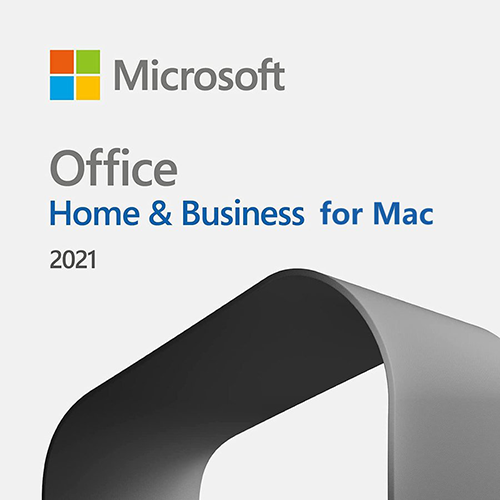Mac で Office( オフィス)は使えるの?Macに対応Officeを選ぶ方法
MacユーザーとしてOfficeを利用したいけれど、どのプランを選べばよいのか迷っていることはありませんか?
Officeアプリは、日常業務や学業で欠かせないツールですが、Mac向けの最適な選択肢を見つけるのは難しいと感じることがあります。どのプランが自分の使い方に合っているか、迷っている方が多いでしょうね。
Microsoft Officeは長年にわたり、世界中のビジネスシーンや教育現場で信頼されてきました。
特にWordやExcel、PowerPointなどのアプリは、業務効率化や創造的なプレゼンテーションに欠かせない存在です。
そこで、回は、Macで使うOfficeソフトで有名なフリーのOffice Onlineと有料のMS社製アプリのOfficeなど選ぶ方法を解説しています。
この記事を読むことで、Macユーザーにとって最適なOfficeプランを選ぶための基礎知識が得られ、日々の作業をよりスムーズに行うためのポイントを学ぶことができます。
Macで簡単な操作するなら、無料版のOffice Onlineがおすすめです。Mac向けの製品を考えるいる方は参考にしてください。
Microsoft Office Home & Business 2021 for Mac ダウンロード版
価格:¥ 15,000 税込
メーカー:マイクロソフト
販売開始日:2022/07/19
ご確認事項:返品可能、プロダクトキー未使用
目次
Macで利用可能なOfficeソフト一覧
ここではMacOSで利用可能な Officeソフトについて簡単な特徴なども含めてまとめました。まず、概要から説明みて見ましょう。
Office Mac( オフィス マック)とは?

Office Mac( オフィス マック)とは、Microsoftが開発し、Macbookで利用することができるソフトウェア。Officeは文書作成、データ分析、プレゼンテーション作成のための高度な機能を提供します。
Office for Mac 2021を利用すると、Mac向けのExce、Word、PowerPoint、 Outlook などを使えることができます。Office for Macを使うには、Microsoft 365やOffice Online、Office 2021となっています。そこで、 mac OS14,17 に対応 しいます。
Mac Officeは、PC版のOfficeと同じに職場では必要不可欠だと言えます。この Office ファイル を Mac で開き、編集するには、いくつかの方法があります。
MacでOfficeを使用する方法は8つ
Mac で Officeを使う方法は、主に以下の8つの方法があります。
- 無料の「Office Online」を使用する
- Open Office
- Microsoft Office単体製品PowerPoint 2021 を購入する
- Office Home and Student 2021 for Mac
- Office Home & Business 2021
- Microsoft 365 Personal
- Office Academic 2021 for Mac
- Microsoft 365 Family
の8通りがあります。
ということで、Mac版の Officeには、有料版や有料版、 Officeと互換性もあったりとさまざまな利用方法があります。機能も違うので、それぞれの特徴を押さえて、自分に合ったものを見つけましょう。
それでは、それぞれの特徴をみてみましょう。
MacでOffice使えるOfficeスイート製品を購入する
MacでMicrosoft Officeをスイートで購入する時、主に以下の5つの方法があります。ご自身のスタイルに合わせて使い方を選んでみてくださいね。
Office Home and Student 2021 for Macは、MacでOffice使用?
「Office Home and Student 2021 for Mac」は、MacでMicrosoft Officeを使用するための製品です。このエディションには、Word、Excel、PowerPointなどのOfficeアプリケーションが含まれており、文書作成、データ分析、プレゼンテーション作成など、多岐にわたる作業をMac上で行うことができます。Macユーザーが学校や自宅でOfficeアプリケーションを利用するために特に設計されています。
Outlookもほしいなら次の紹介するOffice Home & Business 2021をご利用ください。
Office Home & Business 2021 製品 Mac とWindowsの両方で使える
Microsoft Office Home & Business 2021の価格は43,980円。
Windows・Mac向け Office 2021 版のExcel 、Word、Outlook アプリに加えて、PowerPointまで付いている。
さらに、一ライセンスが2台の Windows/ mac にインストールすることができます。
たとえ、PowerPoint for Mac単体価格は14,791円、Excel for Mac 単体価格は15,984円、 Word for Mac 単体 価格 は15,984円、で合計46、759円ですがしかし、Office Home & Business 2019はそれより安い9、175円で、Outlookも使います。
これで、MacとWindowsの両方でOfficeを使いたいなら、MacとWindows対応Office Home & Business 2019がオススメ。
Outlook for Mac 2021も利用可能で、商用利用が可能。Excel for Mac 2021、Office Home & Student 2021 for MacとOffice Home & Business 2021は、買い切り型で、最新Officeを使うには、追加費用がかかります。
Microsoft 365 Personal は Mac向け Office アプリを使える
Microsoft 365 Personalの Office アプリは、Macでも使用できます。
Mac だけではなくWindowsでも Word、 Excel 、PowerPoint、OneNote、(Access MAC非対応)、outlookと全てのOfficeアプリが利用可能です。
価格 は 、月々プラン14,90 円 、年間プラン 14,900円 (税込)。
この金額で常に最新版のOffice を使います。
ライセンスは、5 台の PC または Mac、5 台のタブレット、5 台の電話に Office をインストールしてサインインできます。
買い切りの永続ライセンスではなく、年額または月額料金制になっているのが特徴です
家庭向けのMicrosoft 365 Familyなら最大6人までできる製品もあるので検討してみてください。
Office Academic 2021 for Mac
学生と教職員向けの Office for Mac の最新バージョンは、Office Academic 2021 for Macの価格は、21,250円です。
Word、Excel、PowerPointが含まれます。このバージョンには Outlook は含まれていませんが、2023 年 3 月以降、Microsoft は Outlook の無料提供を開始しており、Mac App Store でダウンロードできます。
同一ユーザーが使用する、Macに2台インストールすることが可能です。
購入するには、学生証や教職員証が必要です。公式サイトに販売していませんが詳細については、Amazonから確認してください。
Microsoft 365 Family
Microsoft 365 Familyは、MacでOfficeアプリを使用するための優れた選択肢です。
このサブスクリプションには、最大6人で使用できるライセンスが含まれており、各ユーザーがWord、Excel、PowerPoint、OutlookなどのアプリケーションをMacでインストールして利用することができます。
加えて、各ユーザーには1TBのOneDriveストレージが提供されるため、ファイルの共有やバックアップも簡単です。
価格は、月々プラン21,00 円 、年間プラン 21,000 円 (税込)。
Microsoft 365 Familyは、公式サイト、家電量販店、オンラインストアで購入することができ、年間プランまたは月間プランから選べます。Macを家族で使いたい場合や、複数のデバイスでOfficeを使いたい場合に、非常に便利なプランです。
以下は、Microsoft 365 FamilyをMacで使用する際の主な利点や特徴についての詳細です。
Microsoft 365 FamilyのMacでの利用メリット
1. クロスプラットフォーム対応
Microsoft 365 Familyは、Windows PCだけでなく、Mac、iOS、Androidデバイスにも完全対応しています。これにより、MacユーザーもWord、Excel、PowerPoint、OutlookといったOfficeアプリケーションを最新の状態で利用できます。
2. 最新機能の常時利用
サブスクリプションサービスであるため、新機能やアップデートがリリースされるたびに自動的に更新されます。これにより、Macユーザーも常に最新のプロダクティビティツールを利用できます。
3. 1TBのOneDriveストレージ
Microsoft 365 Familyプランの各ユーザーは、1TBのOneDriveクラウドストレージを利用できます。これにより、Macからアクセス可能なセキュアなクラウドストレージで、大量のファイルや写真を保存・共有することができます。
4. 家族最大6人までの利用
1つのサブスクリプションで、最大6人の家族メンバーが利用できます。各メンバーは個別のアカウントで独立した1TBのストレージと完全なアプリケーションアクセスを享受できます。
5. 高度なセキュリティとプライバシー機能
Microsoft 365は、データのセキュリティとプライバシーを保護するための高度なセキュリティ機能を提供します。これにより、Macユーザーも安心してデータを扱うことができます。
インストール方法
- Microsoftアカウントでサインイン: Office.com にアクセスし、購入時に使用したMicrosoftアカウントでログインします。
- Officeをインストール: Officeホームページから「Officeをインストール」(または「他のインストールオプション」)を選択し、指示に従ってインストールを完了します。
- Macでのアクティベーション: アプリを開き、初回使用時にMicrosoftアカウントでサインインしてアクティベートします。
Microsoft 365 Familyは、Macユーザーにとっても優れた選択肢です。Officeアプリケーションの全機能に加え、クラウドサービスやデバイス間のシームレスな連携を享受できるため、個人の生産性や家族全体のコラボレーションを向上させることができます。
Mac パソコンから無料で Office を使う方法
Macで無料でOfficeを使う方法は、以下の3つの方法があります。
1、無料で使えるOffice Onlineを使用する
2、OpenOfficeを無料で使う
3、無料のOffice互換ソフトLibre Officeを利用する
有料のオフィスソフトに比べると操作性に劣りますが、家庭で使うなら十分な機能が備わっています。
結局のところどの方法が良いのか、見ていきましょう。
Mac でも オフィス Onlineは無料で使える。
Web 版の Microsoft Office を無料で利用できる。ただし、Officeのオンライン版はデスクトップ版ほど完全ではなく、オフラインでは利用できません。
ただし、MacのブラウザでWord、Excel、PowerPointのドキュメントを開いて編集することができます。
Office.comにアクセスし、無料のMicrosoftアカウントにサインインするだけで、MacでWord、Excel、または、PowerPointを無料で使用できます。
MacからOffice Onlineにフアイルをアップロードして、OneDriveに保存することができる。
ということで、 Mac で Officeを簡単で編集するなら、無料のOffice Onlineは問題なく使用できますが、。高度な編集をするなら、やはりMicrosoft Officeを購入する必要があります。
Macで無料使うなら、Libre Office
MacでMicrosoft Officeの代替として無料で使用できるオプションの一つに「LibreOffice」があります。LibreOfficeはオープンソースのオフィススイートで、文書作成、表計算、プレゼンテーション、データベース管理など、様々な機能を提供しています。
最大の特長は、無料でダウンロードして、Microsoft Officeと似た機能を多く備えており、Word、Excel、PowerPointの代替として利用したり、Officeのファイルフォーマット(.docx、.xlsx、.pptxなど)との互換性もあり、多くの言語に対応しており、世界中で広く使用されています。
つまり、LibreOfficeは、コストを抑えつつも高機能なオフィススイートを求めるMacユーザーにとって良い選択肢となります。
「Libre Office」のダウンロードとインストール方法はこちら
Officeをあまり使わない、MacでExcelをちょっとした編集や閲覧をしたいだけであれば、以上の三つのフリーソフトで十分でしょう。
どっちがおすすめかというと、一度どちらも導入してみて検討するのが一番ではないかと思います。 なんせ無料ですから。
会社の業務などビジネスの世界では、やはりMac用のMicrosoft Office製品がスタンダードです。
Open Office:MacでOfficeを使える多機能ソフト
Open Officeは、Microsoft Officeと互換性のある無料ソフトで、MacでもWindowsでも利用できます。
最大の特長は、数あるオフィススイート製品の中で「Microsoft Office」との高い互換性を持っています。
Microsoft Officeを使うためにお金を払っている Mac ユーザーなら、無料で使える Mac の代替品である OpenOfficeを検討することをお勧めします。
「Open Office」のダウンロードとインストール方法はこちら
Mac 対応 Office正規品を通常より安く購入する
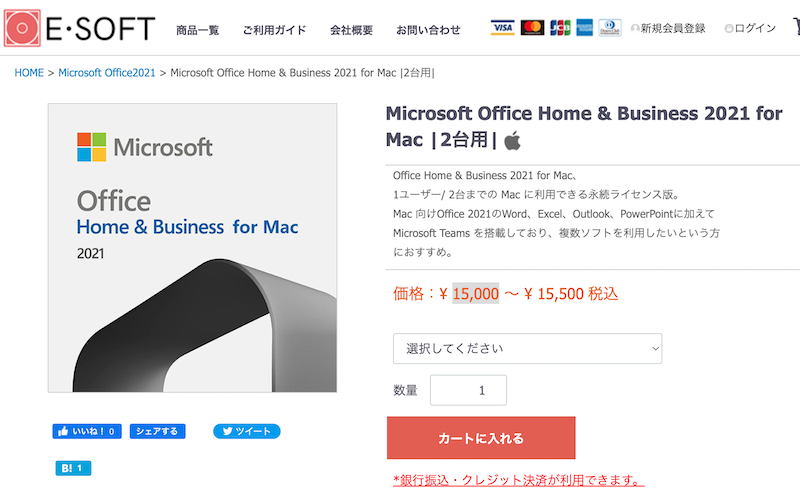
MacでOfficeを使うなら、Office Home & Business 2019 for Mac、Office Home & Business 2021for Macがあります。
価格は、12,600円。
価格は、15,000。
この金額でWord、Excel、Outlook、PowerPointなど含まれています。
ライセンスは、2台のMacにインストールすることができます。
お支払い方法は、クレジットカードと銀行振り込みなど使いますので、とても便利。
返金保証付き、購入はこちら
Mac で Office は使えるには、どれがいい?
以上、MacでOfficeを使える製品をまとめました。Microsoftの Microsoft 365とOffice 2021、Office Onlineは、MacでもOfficeを使います。
個人利用で、 Mac で Officeを簡単に編集するなら、無料の「Office Online」或いはLibre OfficeとOpenOfficeで十分です。
Mac で Officeを高度編集するなら、Microsoft Office製品を購入する必要があります。
学生と教職員の方、Mac 向けOffice使えたい、安くOffice Academic 2021 for Macを購入したい方にはおすすめです。
Mac で長年間 オフィス を利用したいなら……Office Home & Student 2021 for Mac(個人)或いはOffice Home & Business 2021(個人と商用)
常に最新のOfficeを使いたい、Windows Mac PCも持っているなら……Microsoft 365 persona